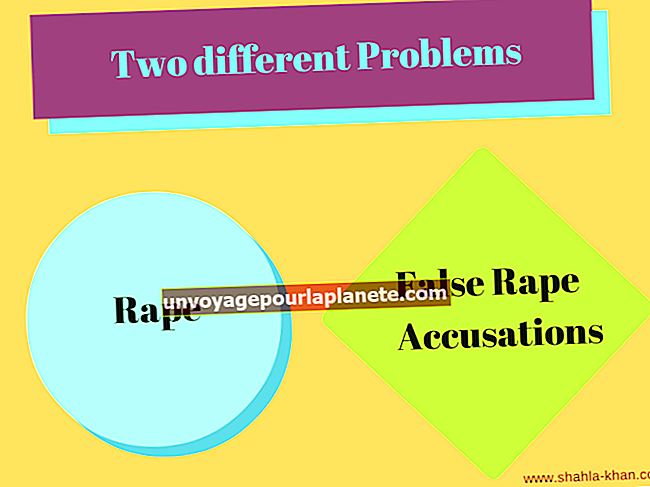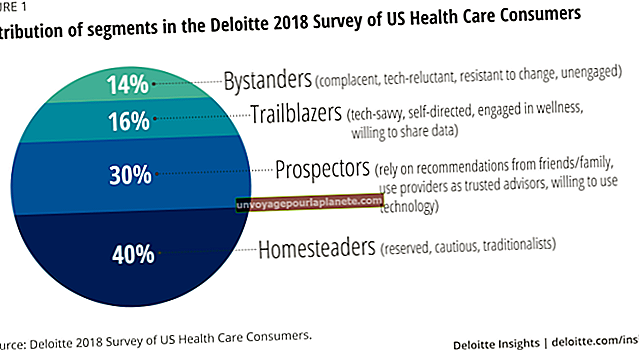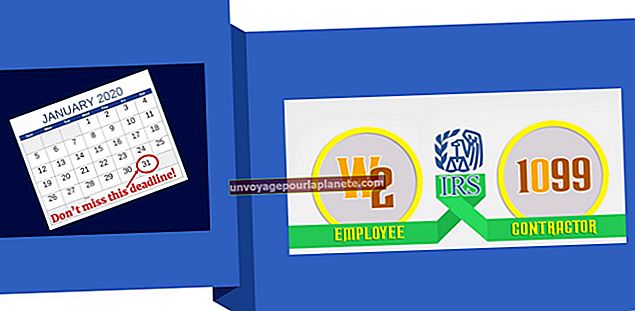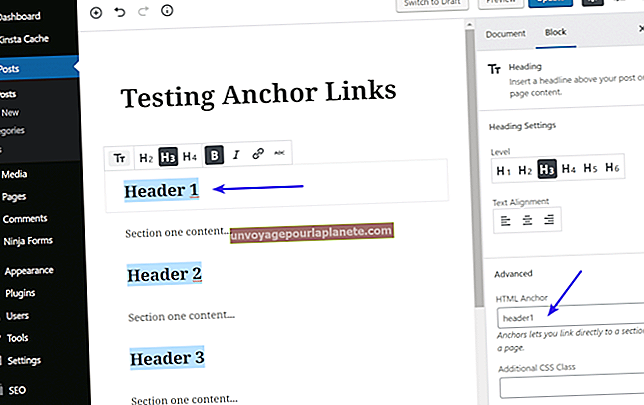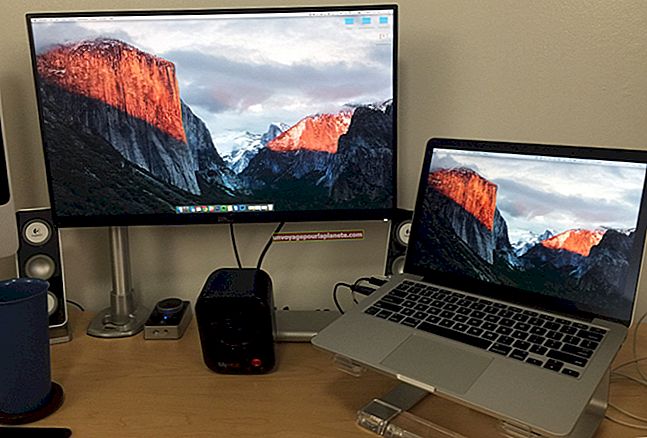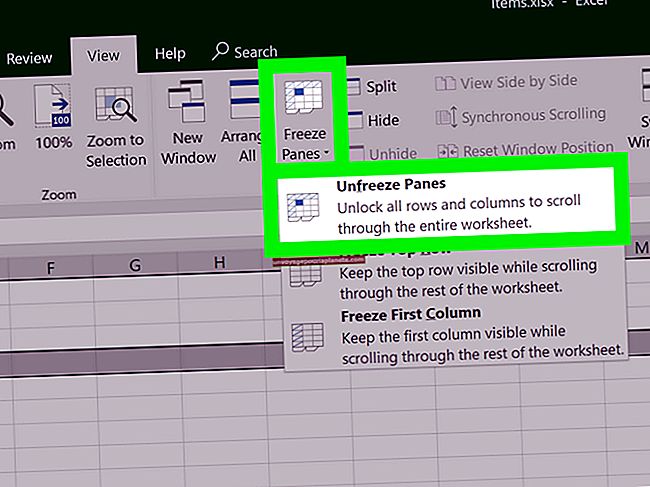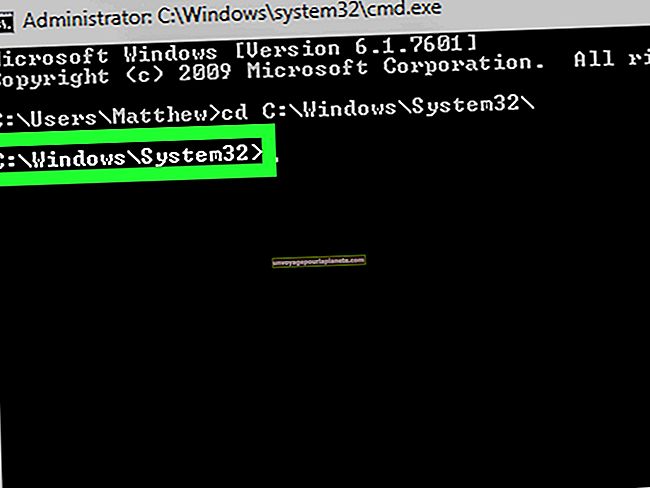வேர்ட் 2007 இல் முழு பக்கங்களையும் நகலெடுப்பது எப்படி
ஒற்றை எழுத்து முதல் உரை மற்றும் கிராபிக்ஸ் பல பக்கங்கள் வரை அனைத்தையும் நகலெடுத்து ஒட்டுவது மைக்ரோசாப்ட் வேர்ட் எளிதாக்குகிறது. நீங்கள் விரும்பினால் முழு ஆவணத்தையும் நகலெடுத்து எந்த மேம்பட்ட திறன்களும் இல்லாமல் தனி ஆவணத்தில் ஒட்டலாம். எவ்வாறாயினும், 2007 பதிப்பு உட்பட எந்த மைக்ரோசாஃப்ட் வேர்ட் ஆவணத்திலிருந்தும் ஒரு பக்கம் அல்லது பக்கங்களை நகலெடுக்கும்போது பல விஷயங்கள் உள்ளன. நகலெடுப்பது எளிது, ஆனால் ஒட்டும்போது, வடிவமைப்பு முக்கியமானது என்பதை நீங்கள் தீர்மானிக்க வேண்டும். இயல்புநிலை வடிவமைப்பைக் கொண்ட எளிய உரை ஆவணத்தில், இது ஒரு பொருட்டல்ல. தனிப்பயன் இடைவெளி, உரை, தலைப்புகள் மற்றும் கிராபிக்ஸ் மூலம் ஆவணத்தை நீங்கள் உருவாக்கியிருந்தால், வடிவமைத்தல் கருத்தில் கொள்ள வேண்டிய முக்கியமான அம்சமாகும்.
பக்கத்தை நகலெடுக்கவும்
ஆவணத்தில் உள்ள எல்லா உள்ளடக்கத்தையும் நீங்கள் நகலெடுக்க விரும்பினால், உங்கள் விசைப்பலகையில் CTRL + A ஐ அழுத்தவும். இது எல்லாவற்றையும் நகலெடுக்கும் தேர்ந்தெடுக்கப்பட்ட அனைத்து செயல்பாடாகும். எல்லாவற்றிற்கும் ஒரு நகல் தேவைப்படும் ஒரு பக்க ஆவணங்களுக்கு இது நன்றாக வேலை செய்கிறது. ஒன்று அல்லது அதற்கு மேற்பட்ட பக்கங்களில் நகலின் ஒரு குறிப்பிட்ட பகுதியைத் தேர்ந்தெடுக்க, உள்ளடக்கத்தின் தொடக்கத்தில் கர்சரைக் கிளிக் செய்து பிடித்து இறுதிவரை இழுக்கவும். நீங்கள் நகலெடுக்க விரும்பும் அனைத்தையும் இது எடுத்துக்காட்டுகிறது. ஆவணத்தில் சிறப்பிக்கப்பட்ட அனைத்தையும் நகலெடுக்க விசைப்பலகையில் CTRL + C ஐத் தேர்ந்தெடுக்கவும்.
மைக்ரோசாஃப்ட் வேர்டில் வடிவமைப்பை ஒட்டவும்
மைக்ரோசாஃப்ட் வேர்டில் உரை மற்றும் கிராபிக்ஸ் நகலெடுப்பது முதல் படியாகும். அடுத்து உங்கள் நினைவகத்தில் அல்லது கிளிப்போர்டில் இருக்கும்போது உரையை ஒட்ட வேண்டும். நீங்கள் உள்ளடக்கத்தை ஒட்ட விரும்பும் இடத்தில் புதிய ஆவணம் அல்லது ஏற்கனவே உள்ள ஆவணத்தைத் திறக்கவும். உள்ளடக்கம் தொடங்க விரும்பும் பக்கத்தின் ஒரு பகுதியைக் கிளிக் செய்க. ஒளிரும் பக்க கர்சர் பேஸ்ட் எங்கு தொடங்குகிறது என்பதைக் குறிக்கும். சிறப்பு வடிவமைப்பு தேவைப்படாத உரைக்கு, உரையை ஒட்ட CTRL + V ஐத் தேர்ந்தெடுக்கவும்.
உரையை மற்ற ஆவணத்தில் தோன்றியபடி ஒட்டுவதற்கு அல்லது ஒரு வலைப்பக்கம் போன்ற வெளிப்புற மூலத்திலிருந்து கூட ஒட்டுவதற்கு, ஒட்டுவதற்கு CTRL + V என்பதைக் கிளிக் செய்து ஒட்டுவதற்குப் பிறகு தோன்றும் வேர்ட் மெனுவிலிருந்து ஒட்டு விருப்பங்கள் ஐகானைத் தேர்ந்தெடுக்கவும். விரும்பினால் அசல் வடிவமைப்பை வைத்திருக்க விருப்பத்தைத் தேர்வுசெய்க.
பக்கங்களை மாற்றுகிறது
நீங்கள் வேர்ட் பக்கங்களை ஒரு PDF ஆவணமாக மாற்றலாம். நீங்கள் தேடும் பாதை இதுவாக இருந்தால், மாற்றுவதற்கு முன் குறிப்பிட்ட பக்கங்களை வேறு ஆவணத்தில் ஒட்டாவிட்டால் பக்கங்களை நகலெடுப்பது உங்கள் காரணத்திற்கு உதவாது. ஒரு ஆவணத்தை மாற்ற, மெனுவிலிருந்து ஏற்றுமதி என்பதைத் தேர்ந்தெடுத்து, சேமி என பிரிவில் ஆவண வகையாக PDF ஐத் தேர்ந்தெடுக்கவும். இந்த கீழ்தோன்றலில் இன்னும் பல வடிவங்கள் உள்ளன.